Lenovo IdeaPad S200, IdeaPad S206 User Guide [de]
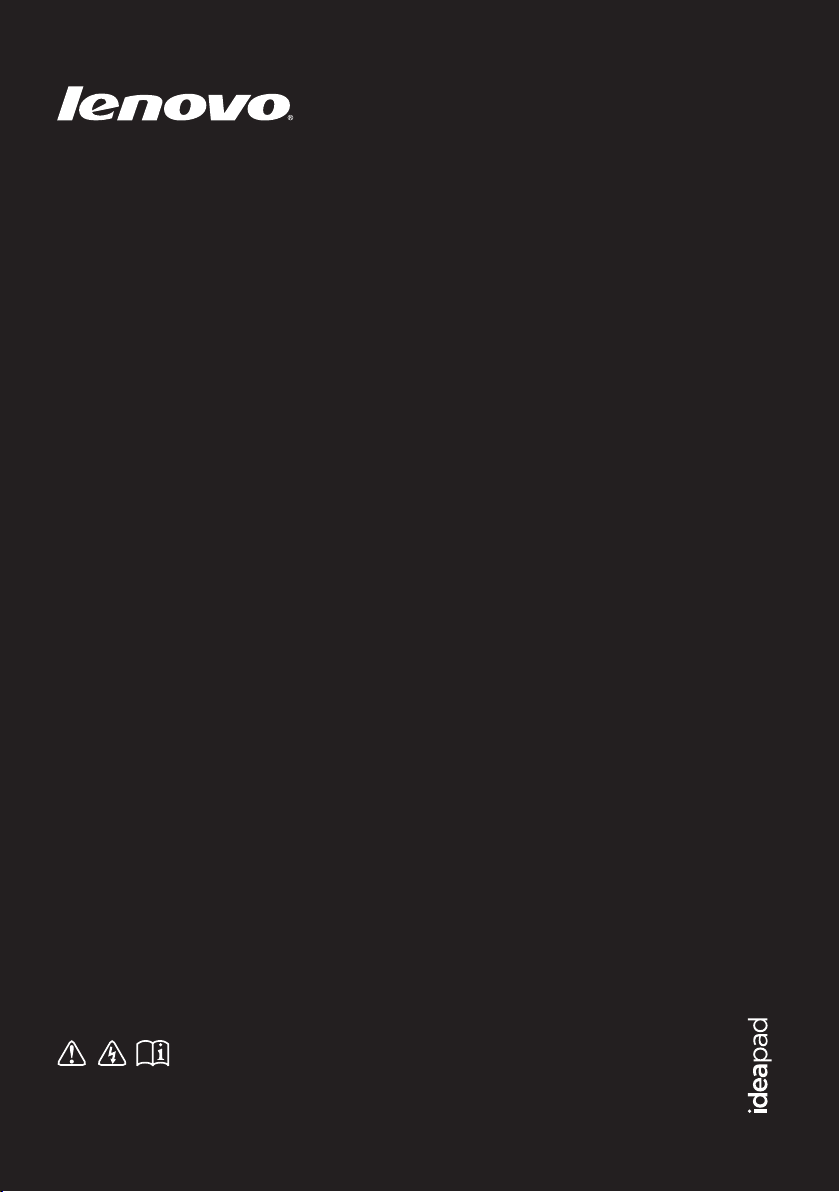
Lenovo IdeaPad
S200/S206
Benutzerhandbuch V2.0
Lesen Sie die Sicherheitshinweise und wichtigen
Tipps in den beigefügten Gebrauchsanweisungen,
bevor Sie Ihren Computer verwenden.
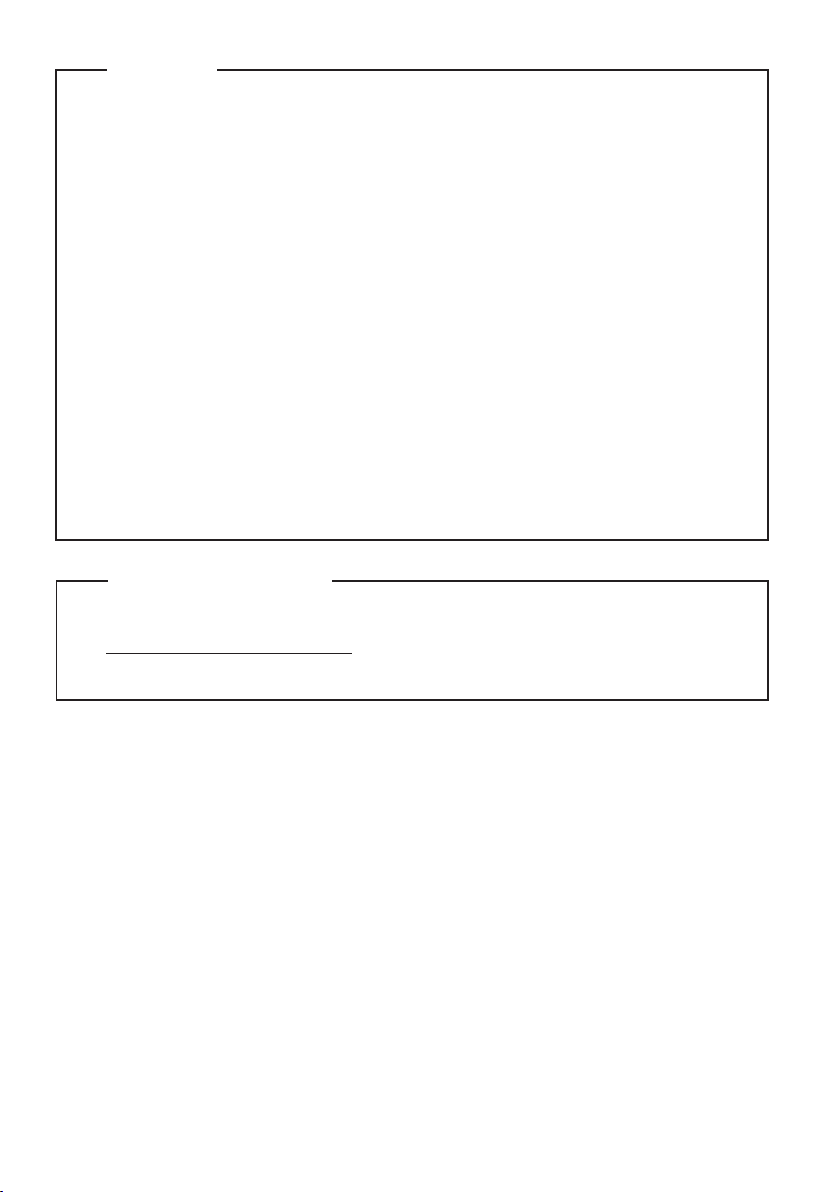
Hinweis
•
Lesen Sie vor der Verwendung des Produkts zuerst das Dokument
Lenovo Sicherheitsanleitung und allgemeines Informationshandbuch.
•
Einige Anleitungen in diesem Benutzerhandbuch setzen
möglicherweise voraus, dass Sie Windows® 8 verwenden. Wenn Sie
ein anderes Windows-Betriebssystem verwenden, können einige
Bedienvorgänge leicht abweichen. Wenn Sie andere Betriebssysteme
verwenden, können einige Bedienvorgänge leicht abweichen.
•
Die in diesem Benutzerhandbuch beschriebenen Funktionen sind bei
den meisten Modellen einheitlich. Einige Funktionen sind
möglicherweise bei Ihrem Computer nicht verfügbar und/oder Ihr
Computer kann Funktionen umfassen, die in diesem
Benutzerhandbuch nicht beschrieben werden.
•
Die Abbildungen in dieser Gebrauchsanweisung stimmen eventuell
nicht mit dem tatsächlichen Produkt überein. Maßgeblich ist stets das
tatsächliche Produkt.
Rechtliche Hinweise
•
Um diesen Hinweis aufzurufen, besuchen Sie
http://support.lenovo.com und klicken Sie auf User guides and
manuals.
Zweite Ausgabe (August 2012)
© Copyright Lenovo 2012.
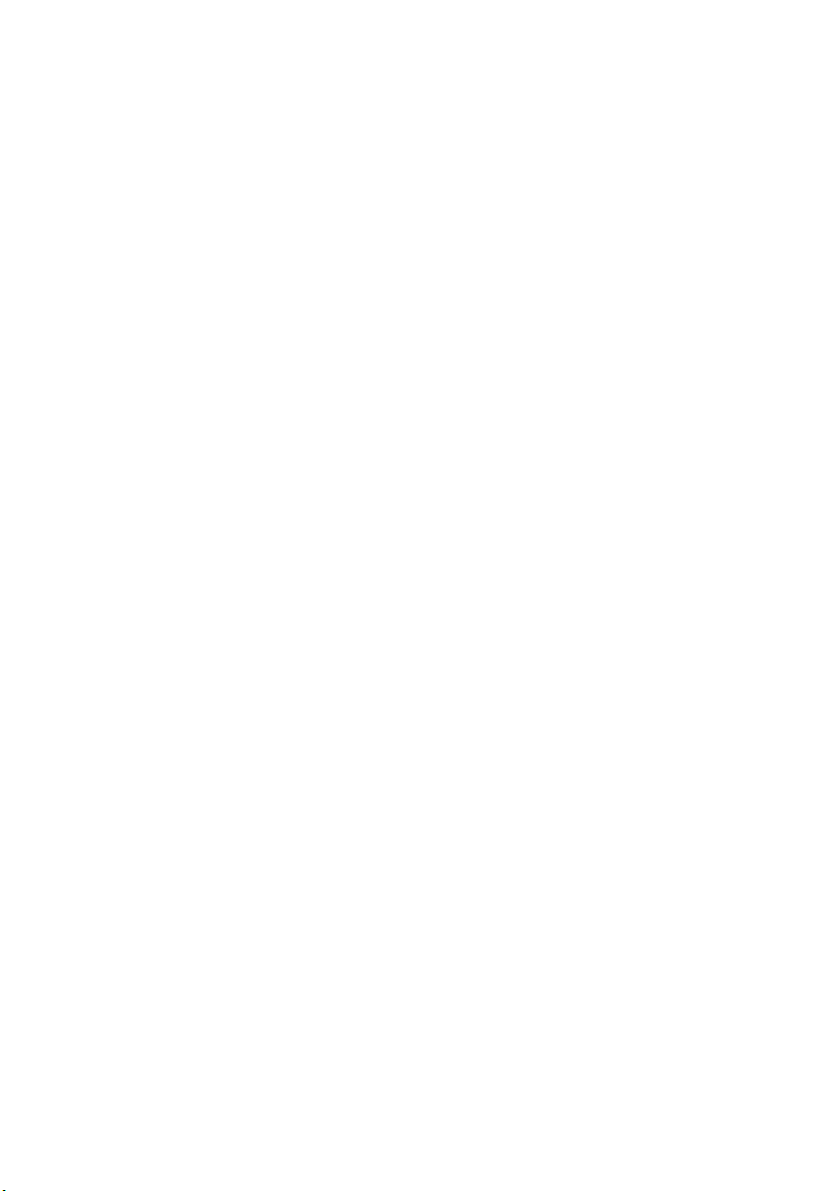
Inhalt
Kapitel 1. Übersicht über den Computer ..............................................1
Ansicht von oben.........................................................................................................1
Ansicht von links.........................................................................................................3
Ansicht von rechts.......................................................................................................4
Ansicht von unten.......................................................................................................5
Kapitel 2. Die Grundlagen ......................................................................6
Erste Anwendung .......................................................................................................6
Verwenden von Akku und Wechselstromadapter ................................................7
Verwenden des Touchpads .......................................................................................8
Verwenden der Tastatur ............................................................................................9
Anschließen externer Geräte ...................................................................................12
Spezielle Tasten .........................................................................................................15
Systemstatusanzeigen...............................................................................................16
Sichern des Computers.............................................................................................18
Kapitel 3. Erste Schritte mit Windows 8 .............................................19
Erstes Konfigurieren des Betriebssystems.............................................................19
Benutzeroberflächen des Betriebssystems.............................................................19
Die Kategorien...........................................................................................................20
Umschalten des Computers in den Energiesparmodus oder
Herunterfahren..........................................................................................................22
Hilfe und Support .....................................................................................................24
Kapitel 4. Verbinden mit dem Internet ................................................25
Drahtlose Verbindungen..........................................................................................25
Kapitel 5. Lenovo OneKey Recovery-System ....................................30
Kapitel 6. Problembehebung ...............................................................32
Häufig gestellte Fragen ............................................................................................32
Problembehebung.....................................................................................................35
Marken ...................................................................................................40
i
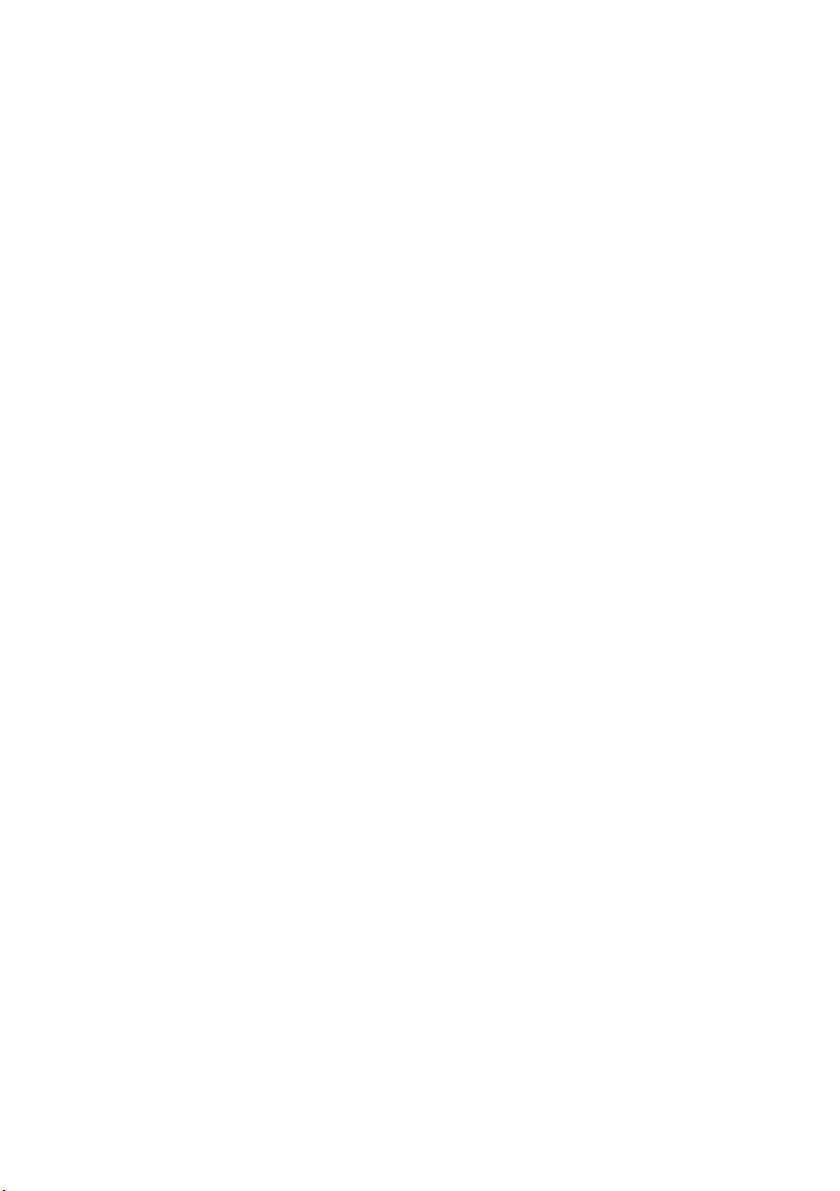
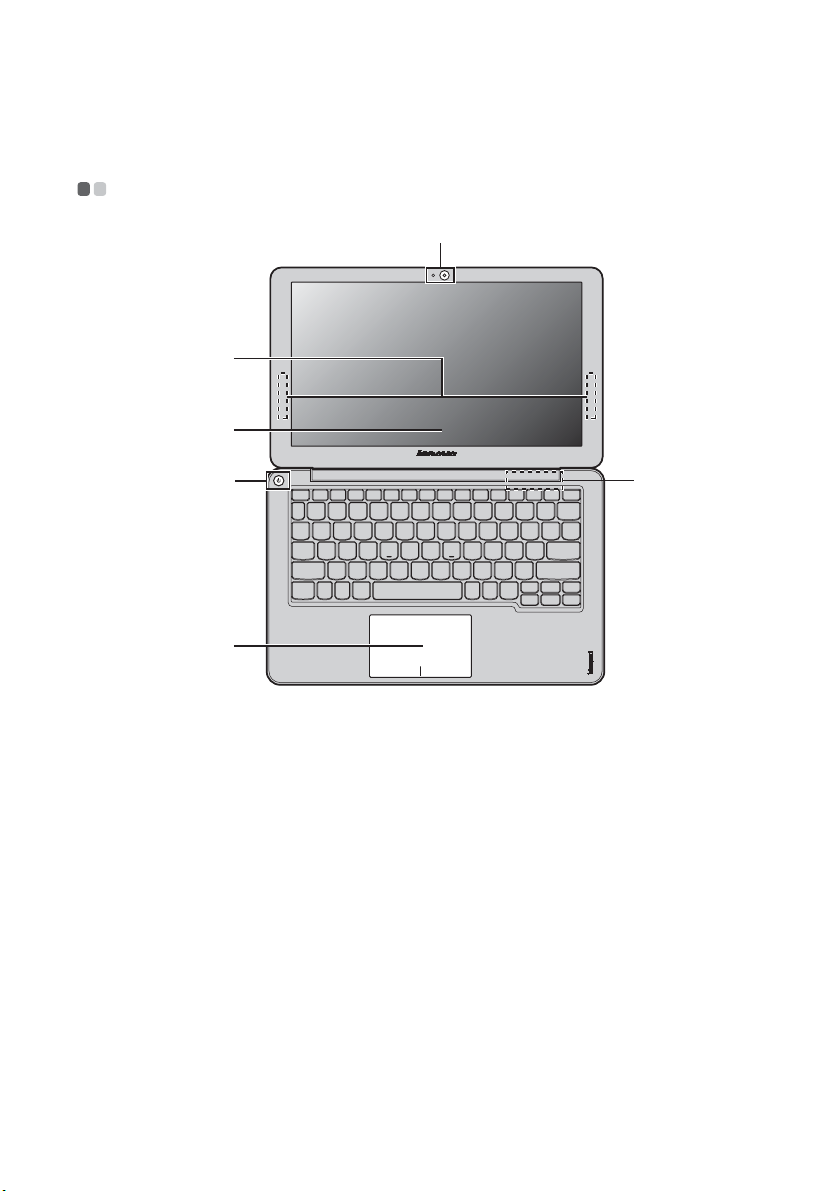
Kapitel 1. Übersicht über den Computer
Ansicht von oben - - - - - - - - - - - - - - - - - - - - - - - - - - - - - - - - - - - - - - - - - - - - - - - - - - - - - - - - - - - - - - - - - - - - - - - - - - - - -
a
b
c
d e
f
Achtung:
• Öffnen Sie den Anzeigebereich NICHT weiter als 130 Grad. Wenn Sie den Anzeigebereich
schließen, achten Sie darauf, dass KEINE Stifte oder andere Objekte zwischen dem
Anzeigebereich und der Tastatur verbleiben. Andernfalls kann der Anzeigebereich
beschädigt werden.
1
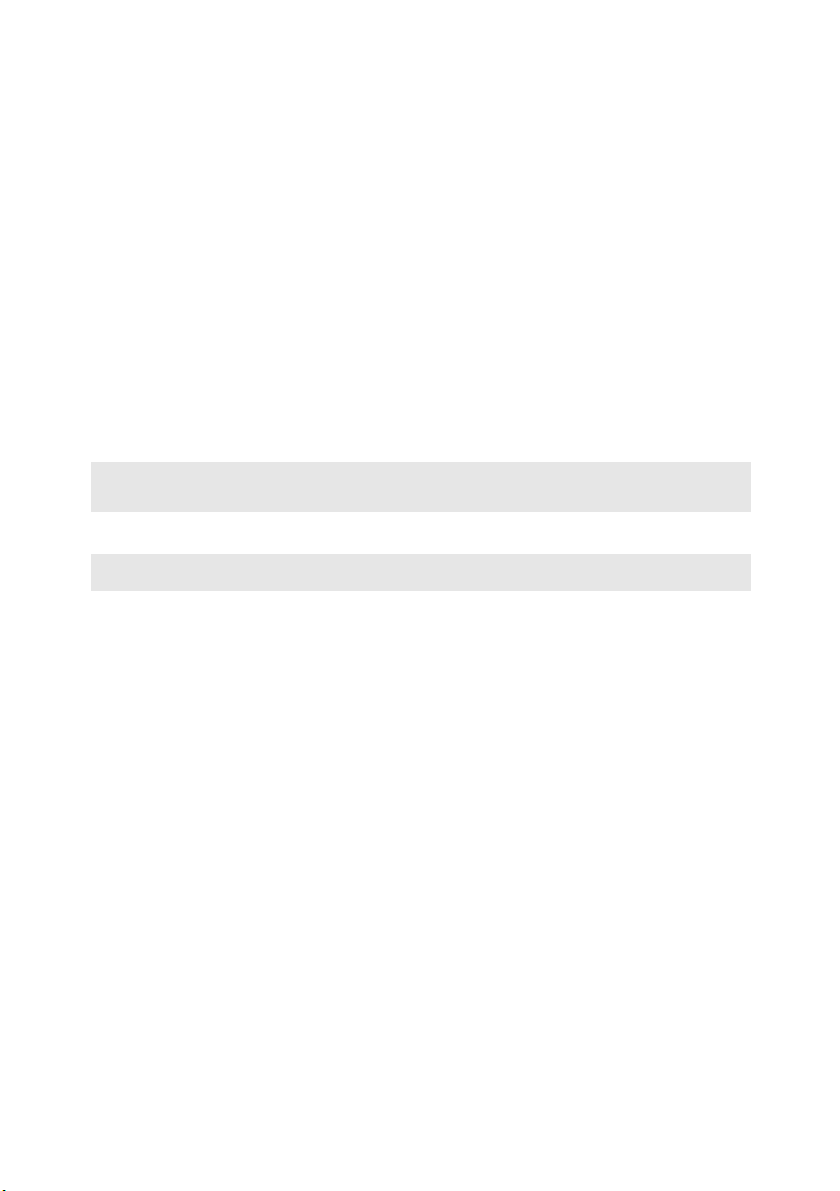
Kapitel 1. Übersicht über den Computer
c
Integrierte
a
Verwenden Sie die Kamera zur Videokommunikation.
Kamera
Antennen des
b
drahtlosen
Die integrierten Antennen garantieren einen optimalen
Empfang des drahtlosen Funks.
Moduls
Computer-
bildschirm
d
Netzschalter
Lüftungsschlitze
e
Hinweis: Stellen Sie sicher, dass die Lüftungsschlitze nicht blockiert werden, da es sonst zu
einer Überhitzung des Computers kommen kann.
Touchpad
f
Hinweis: Für Einzelheiten hierzu siehe „Verwenden des Touchpads“ auf Seite 8.
Der LCD-Bildschirm mit LED-Hintergrundbeleuchtung
sorgt für brillante Bilder.
Drücken Sie diese Taste, um den Computer einzuschalten.
Zur Ableitung der internen Wärme.
Das Touchpad funktioniert wie eine herkömmliche Maus.
2
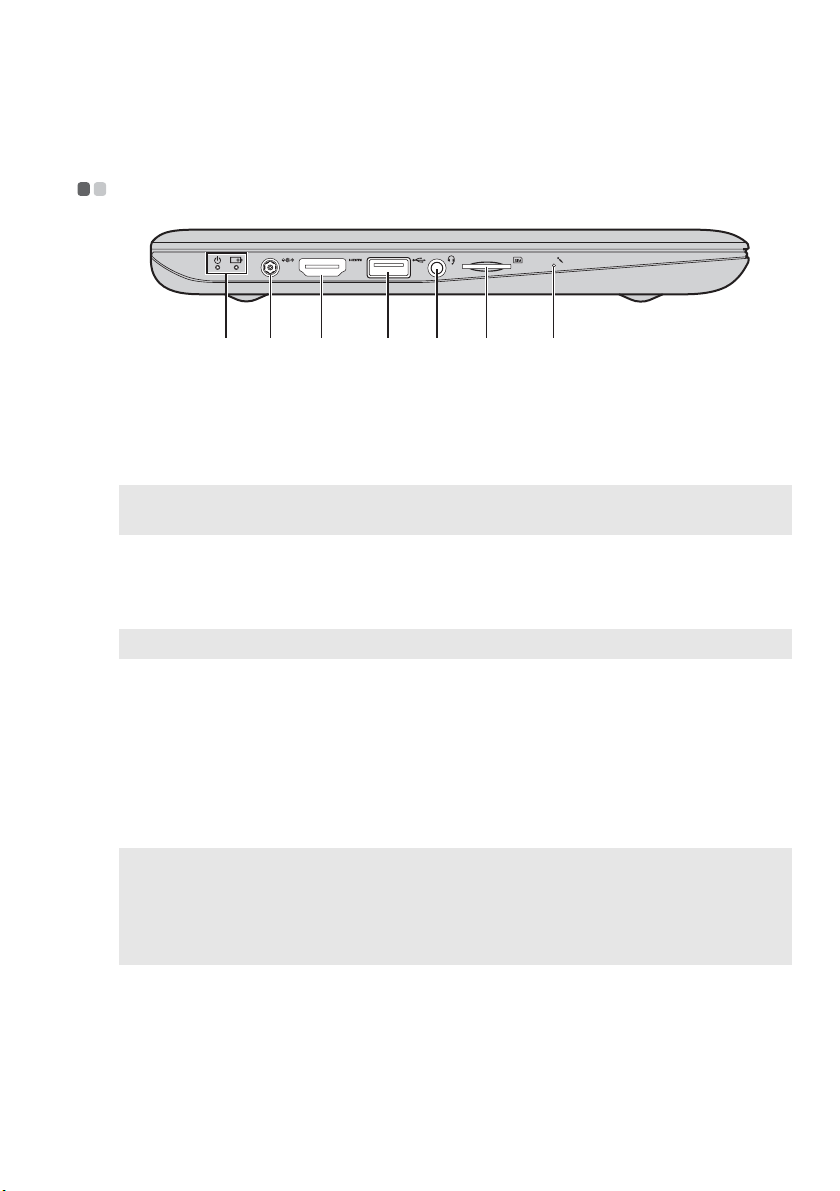
Kapitel 1. Übersicht über den Computer
Ansicht von links - - - - - - - - - - - - - - - - - - - - - - - - - - - - - - - - - - - - - - - - - - - - - - - - - - - - - - - - - - - - - - - - - - - - - - - - - - - - -
d e f gcba
Systemstatus-
a
anzeigen
Wechselstrom-
b
Für Einzelheiten hierzu siehe „Systemstatusanzeigen“ auf
Seite 16.
Schließen Sie hier den Wechselstromadapter an.
adapterbuchse
Hinweis: Für Einzelheiten hierzu siehe „Verwenden von Akku und Wechselstromadapter“
HDMI-Anschluss
c
USB 3.0 Anschluss
d
Hinweis: Für Einzelheiten hierzu siehe „Anschließen von USB-Geräten“ auf Seite 13.
Kombinierter
e
Audioanschluss
Einschub für SIM-
f
Karte (bei
ausgewählten
auf Seite 7.
Schließen Sie hier Geräte mit einem HDMI-Eingang an,
wie einen Fernseher oder ein Anzeigegerät.
Schließen Sie hier USB-Geräte an.
Hier können Sie Kopfhörer oder ein Headset anschließen.
Der kombinierte Audioanschluss unterstützt keine
konventionellen Mikrofone.
Setzen Sie zur Nutzung einer mobilen
Breitbandverbindung eine SIM-Karte ein (nicht
mitgeliefert).
Modellen)
Hinweis:
• Bevor Sie eine SIM-Karte in diesen Einschub einsetzen, müssen Sie den Computer zuerst
ausschalten und den Wechselstromadapter trennen.
• Für Einzelheiten hierzu siehe „Verwenden von mobilem Breitband (bei ausgewählten
Modellen)“ auf Seite 27.
Integriertes
g
Mikrofon
Das integrierte Mikrofon (mit Geräuschunterdrückung)
kann für Videokonferenzen, Sprachaufzeichnungen oder
einfache Audioaufnahmen verwendet werden.
3
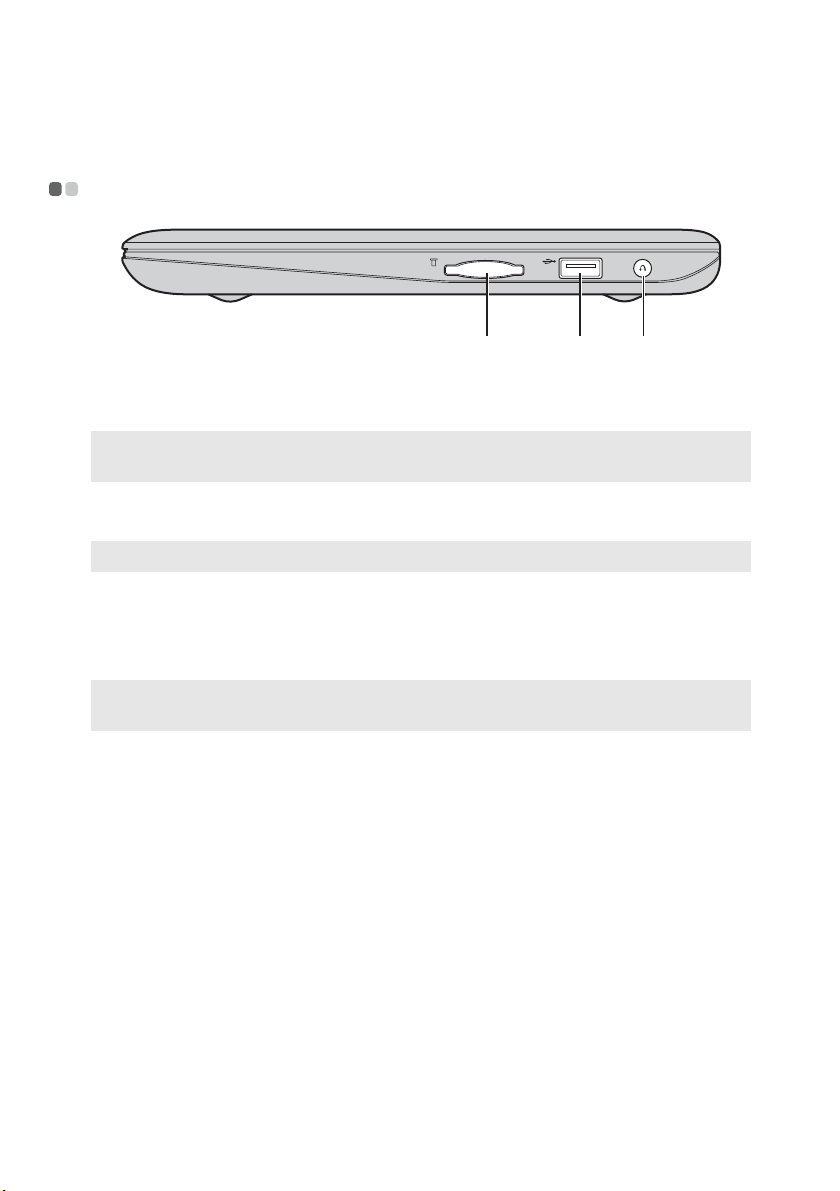
Kapitel 1. Übersicht über den Computer
Ansicht von rechts - - - - - - - - - - - - - - - - - - - - - - - - - - - - - - - - - - - - - - - - - - - - - - - - - - - - - - - - - - - - - - - - - - - - - - - - - -
cba
Speicherkarten-
a
steckplatz
Hinweis: Für Einzelheiten hierzu siehe „Verwenden von Speicherkarten (nicht
mitgeliefert)“ auf Seite 12.
USB 2.0
b
Stecken Sie hier die Speicherkarten ein (nicht
mitgeliefert).
Schließen Sie hier USB-Geräte an.
Anschluss
Hinweis: Für Einzelheiten hierzu siehe „Anschließen von USB-Geräten“ auf Seite 13.
Novo-Taste
c
Hinweis: Für Einzelheiten hierzu siehe „Kapitel 5. Lenovo OneKey Recovery-System“ auf
Seite 30.
Wenn der Computer ausgeschaltet ist, drücken Sie diese
Taste, um das Lenovo OneKey Recovery-System oder das
BIOS Setup-Dienstprogramm zu starten oder zum
Startmenü zu wechseln.
4
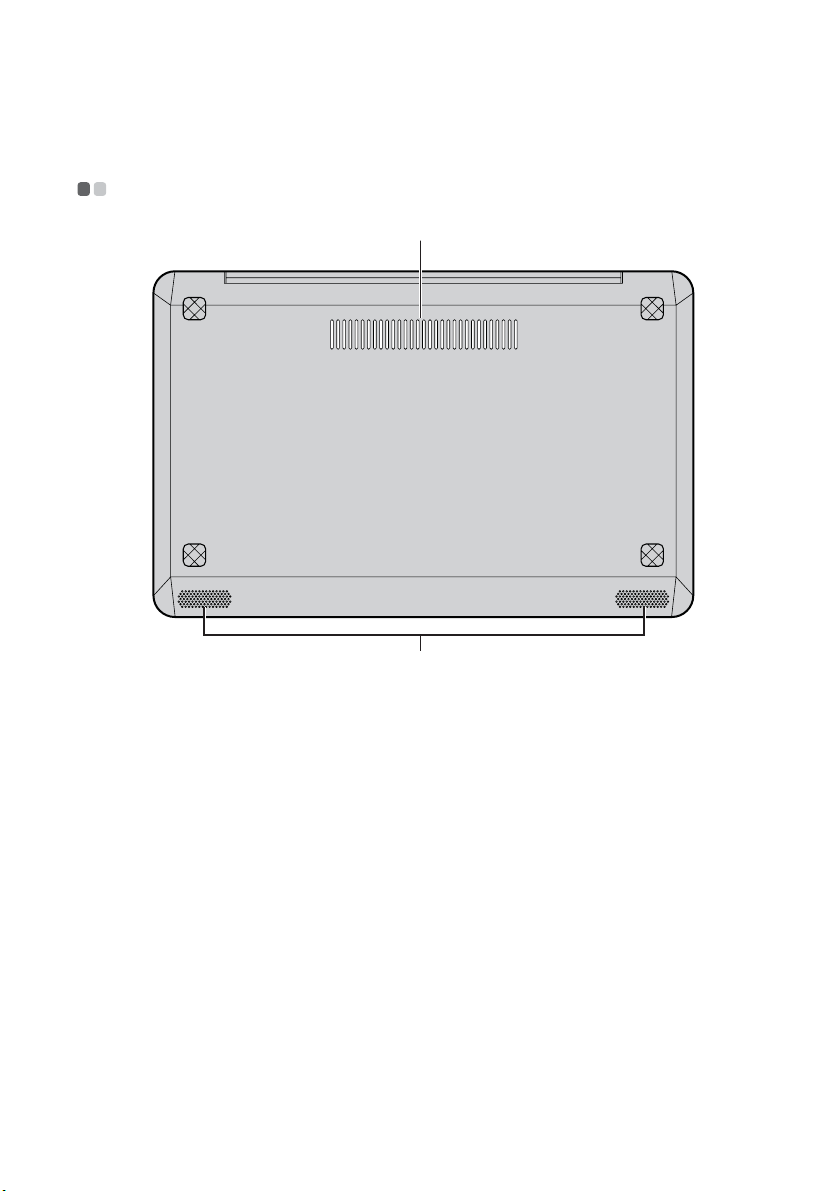
Kapitel 1. Übersicht über den Computer
Ansicht von unten - - - - - - - - - - - - - - - - - - - - - - - - - - - - - - - - - - - - - - - - - - - - - - - - - - - - - - - - - - - - - - - - - - - - - - - - - - -
a
b
Lüftungsöffnungen
a
Lautsprecher
b
Stellen Sie sicher, dass hier Luft eintreten kann, um den
Computer zu kühlen.
Die Stereo-Lautsprecher sorgen für guten und starken
Sound.
5
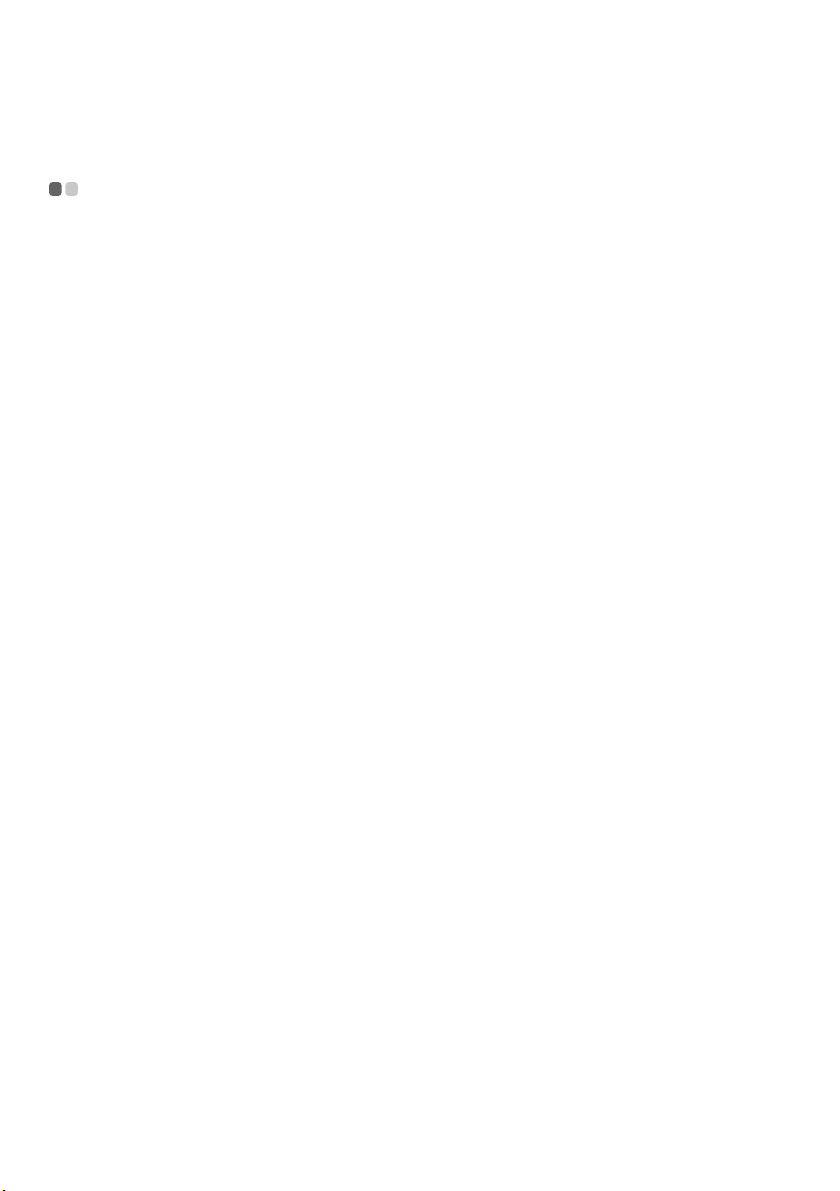
Kapitel 2. Die Grundlagen
Erste Anwendung
- - - - - - - - - - - - - - - - - - - - - - - - - - - - - - - - - - - - - - - - - - - - - - - - - - - - - - - - - - - - - - - - - - - - - - - - - - - - - - - - - - -
Lesen der Gebrauchsanweisungen
Lesen Sie die mitgelieferten Gebrauchsanweisungen, bevor Sie den
Computer verwenden.
Verbinden mit der Energieversorgung
Das integrierte Akkuset ist im Auslieferungszustand nicht vollständig
aufgeladen.
Schließen Sie den Computer an eine Steckdose an, um den Akku aufzuladen
und den Computer zu verwenden. Der Akku wird automatisch aufgeladen,
wenn der Computer mit Netzstrom versorgt wird.
Anschließen des Computers an eine Steckdose
1
Schließen Sie das Netzkabel an den Wechselstromadapter an.
2
Schließen Sie den Wechselstromadapter fest an die entsprechende
Adapterbuchse Ihres Computers an.
3
Verbinden Sie das Netzkabel mit der Netzsteckdose.
Einschalten des Computers
Drücken Sie den Netzschalter, um den Computer einzuschalten.
6
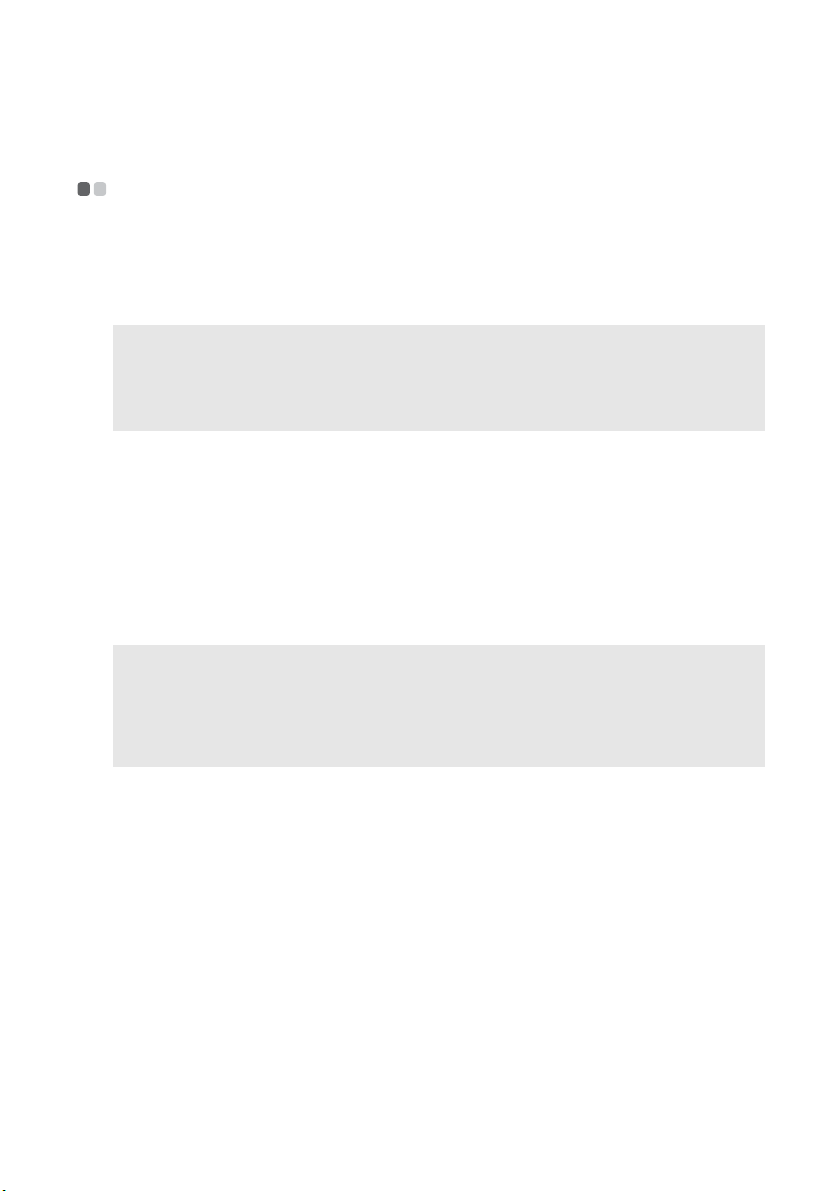
Kapitel 2. Die Grundlagen
Verwenden von Akku und Wechselstromadapter
Prüfen des Akkustatus
Sie können die verbleibende Akkuleistung in Prozent über das
Batteriesymbol im Infobereich prüfen.
Hinweis: Da jeder Computerbenutzer andere Bedürfnisse und Gewohnheiten hat, lässt
sich die Akkulaufzeit nur schwer vorhersagen. Es gibt zwei Hauptfaktoren:
• Den Akkuladestatus vor Beginn der Computersitzung.
• Die Art der Computerverwendung, z. B. Häufigkeit des Zugriffs auf die
Festplatte, eingestellte Helligkeit des Bildschirms usw.
Aufladen des Akkus
Wenn der Akkuladestand niedrig ist, müssen Sie den Akku aufladen.
Sie müssen den Akku in den folgenden Situationen aufladen:
• Wenn die Akkustatusanzeige zu blinken beginnt
• Wenn der Akku lange Zeit nicht verwendet wurde
Hinweis:
• Um die Lebensdauer des Akkusets zu verlängern, startet der Computer das Laden des
Akkus nicht unmittelbar nachdem er vollständig geladen wurde und die Ladung
abnimmt.
• Beim Aufladen des Akkus muss die Temperatur zwischen 10 °C und 30 °C betragen.
• Vollständiges Auf- oder Entladen ist nicht erforderlich.
- - - - - - - - - - - - - - - - - -
7
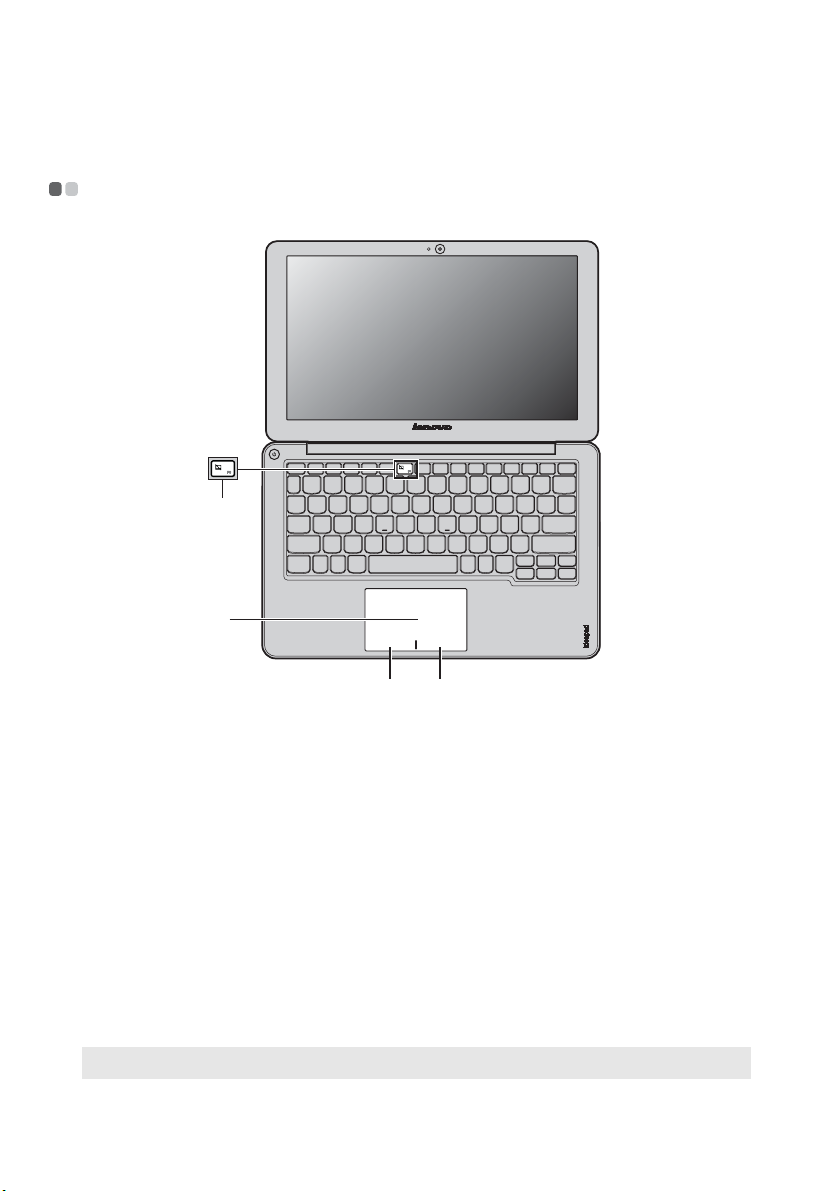
Kapitel 2. Die Grundlagen
c
Verwenden des Touchpads
d
a
b c
Touchpad
a
Bereich für den
b
linken Mausklick
Bereich für den
rechten Mausklick
Um den Cursor auf dem Bildschirm zu
bewegen, lassen Sie die Fingerspitze über das
Feld in die Richtung gleiten, in die Sie den
Cursor verschieben möchten.
Die Funktion, die durch Antippen dieses
Bereichs implementiert werden kann,
entspricht der der linken Maustaste bei einer
konventionellen Maus.
Die Funktion, die durch Antippen dieses
Bereichs implementiert werden kann,
entspricht der der rechten Maustaste bei einer
konventionellen Maus.
- - - - - - - - - - - - - - - - - - - - - - - - - - - - - - - - - - - - - - - - - - - - - - - - - - - - - - - - - - - - - - -
Hinweis: Mit können Sie das Touchpad aktivieren/deaktivieren.
d
8
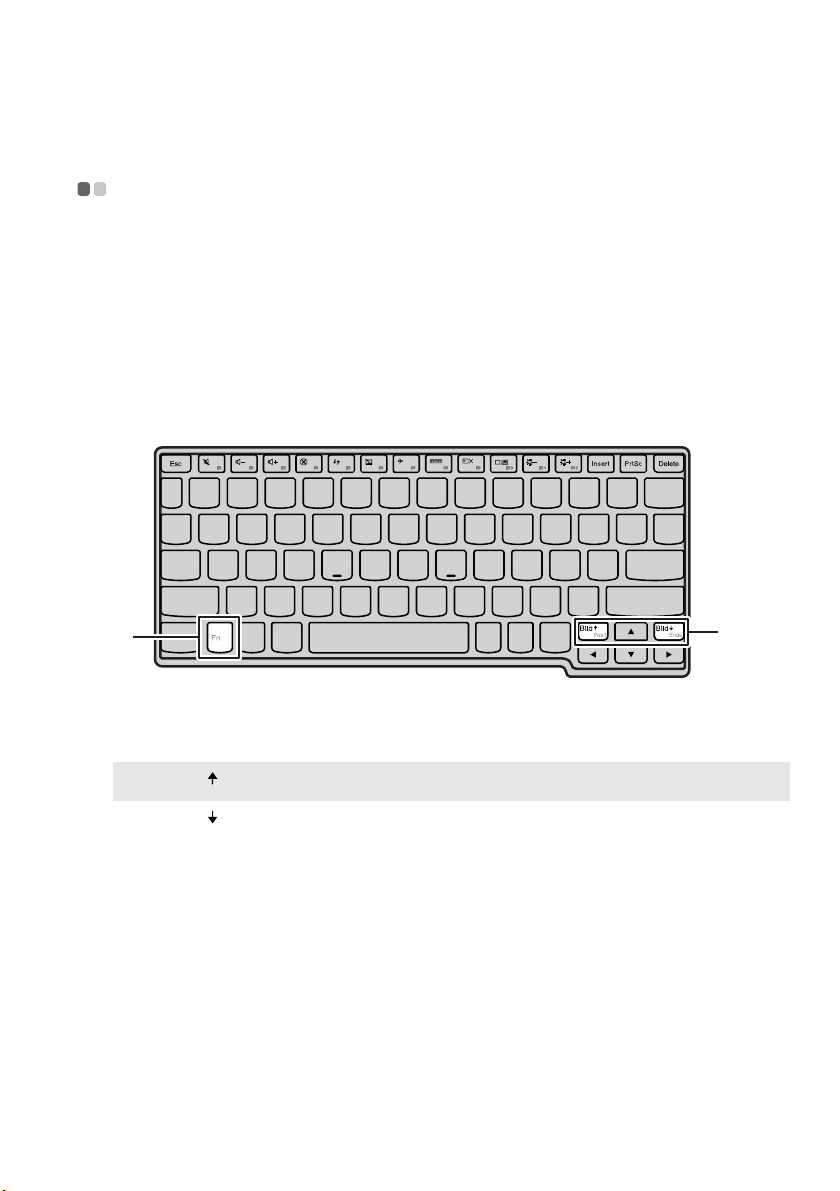
Kapitel 2. Die Grundlagen
Verwenden der Tastatur
Ihr Computer verfügt über Funktionstasten, die in die Standardtastatur
integriert sind.
- - - - - - - - - - - - - - - - - - - - - - - - - - - - - - - - - - - - - - - - - - - - - - - - - - - - - - - - - - - - - - - - - - - - - -
Funktionstastenkombinationen
Sie können die Systemeinstellungen sofort ändern, indem Sie die
entsprechenden Funktionstasten drücken. Um diese Funktion zu
verwenden, halten Sie Fn gedrückt und drücken eine der Funktionstasten
.
b
a
Nachstehend werden die Funktionen der einzelnen Funktionstasten
beschrieben.
Fn + Bild :
a
Aktiviert die Pos1-Funktion.
b
Fn + Bild :
Aktiviert die Ende-Funktion.
9

Kapitel 2. Die Grundlagen
Hotkeys
Verwenden der Hotkeys
Die Hotkeys befinden sich auf der Tastatur in der Reihe der Funktionstasten.
Sie können die Systemeinstellungen sofort ändern, indem Sie den
entsprechenden Hotkey drücken. Nachstehend wird die Funktion der
einzelnen Hotkeys beschrieben.
Stummschalten/Aufheben
:
der Stummschaltung.
Verringern der Lautstärke.
:
10
Erhöhen der Lautstärke.
:
Aktualisieren des Desktop
:
oder der Webseiten.
Aktiviert/deaktiviert den
:
Flugzeugmodus.
Schaltet die
Hintergrundbeleuchtung des
:
LCD-Bildschirms ein/aus.
Verringert die Helligkeit der
:
Anzeige.
Schließen des aktiven
:
Fensters oder Programms.
Aktiviert bzw. deaktiviert
:
das Touchpad.
Zeigt alle derzeit aktiven
:
Apps an.
Öffnen der
Benutzeroberfläche zum
:
Wechseln der Anzeigegeräte.
Erhöht die Helligkeit der
:
Anzeige.
